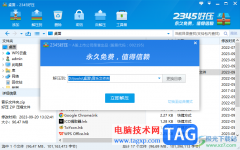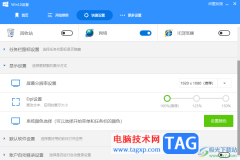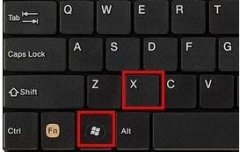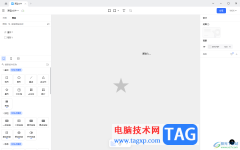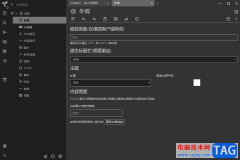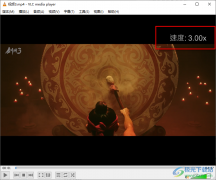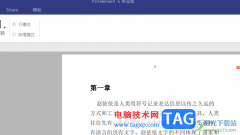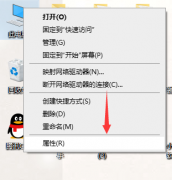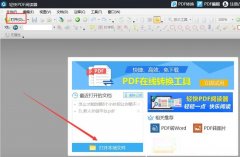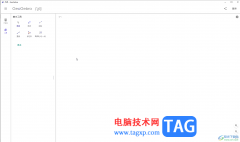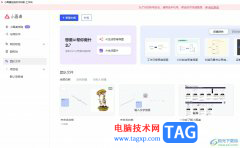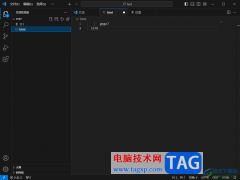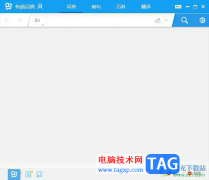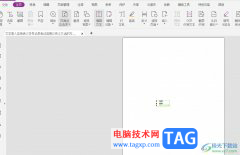135编辑器是一款非常实用的文章自动排版工具,主要向用户提供了即时刷图、云草稿、全文配色、一键排版等功能,而且还有着丰富的模板和素材,很好的为需要编辑文章的用户提供全面的服务,因此135编辑器软件收获了不少用户的喜欢和称赞,当用户在使用135编辑器软件时,可以根据自己的需求来设置图片水印,这样就会避免他人盗用自己图片的问题,这个问题其实是很好解决的,用户直接在个人信息板块中点击水印设置选项,接着在打开的设置窗口中用户在图片水印中按下上传文件按钮来添加图片,然后设置好水印所在的位置后即可解决问题,那么接下来就让小编来向大家分享一下135编辑器设置图片水印的方法教程吧。
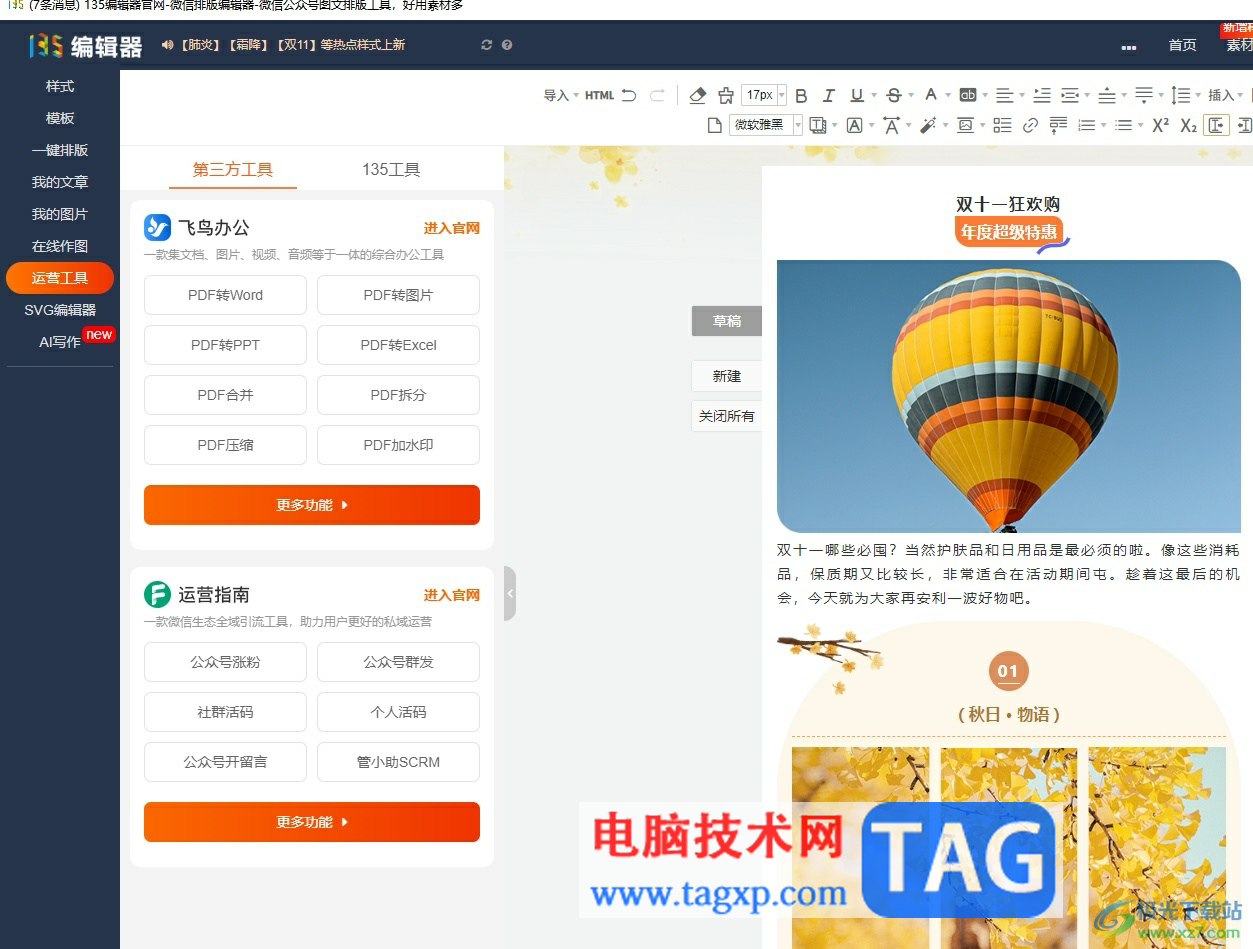
方法步骤
1.用户在电脑上打开135编辑器软件,并来到页面上点击右上角的头像信息
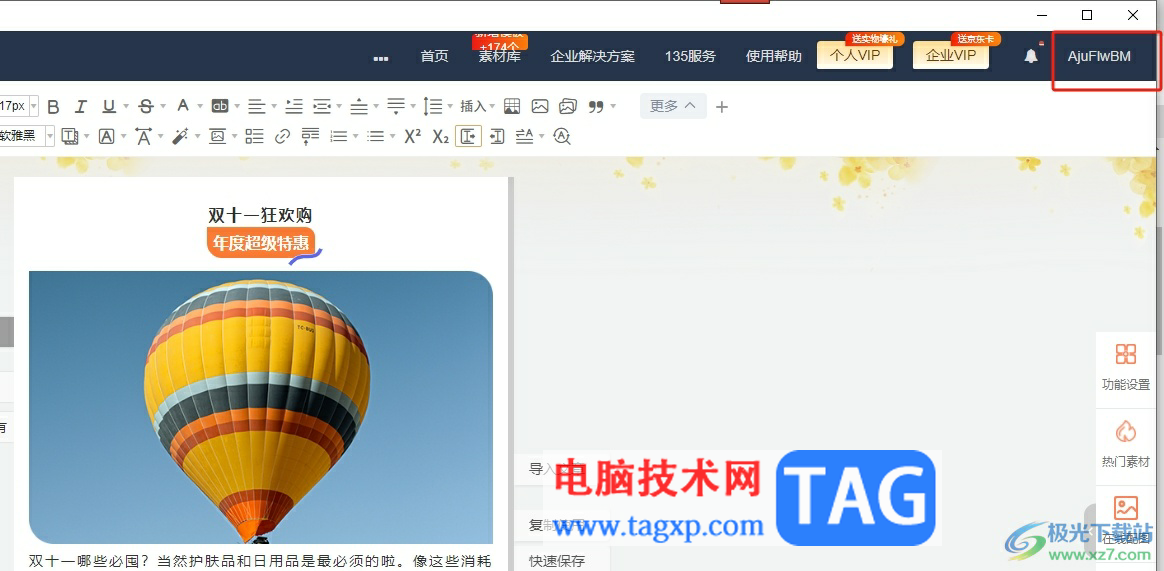
2.在弹出来的个人信息板块中,用户点击水印设置选项,页面将会发生切换
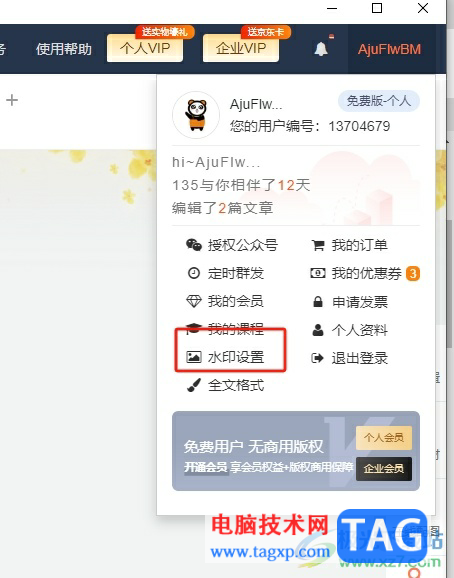
3.进入到水印设置窗口中,用户设置好水印默认位置后按下水印图片板块中的文件上传按钮
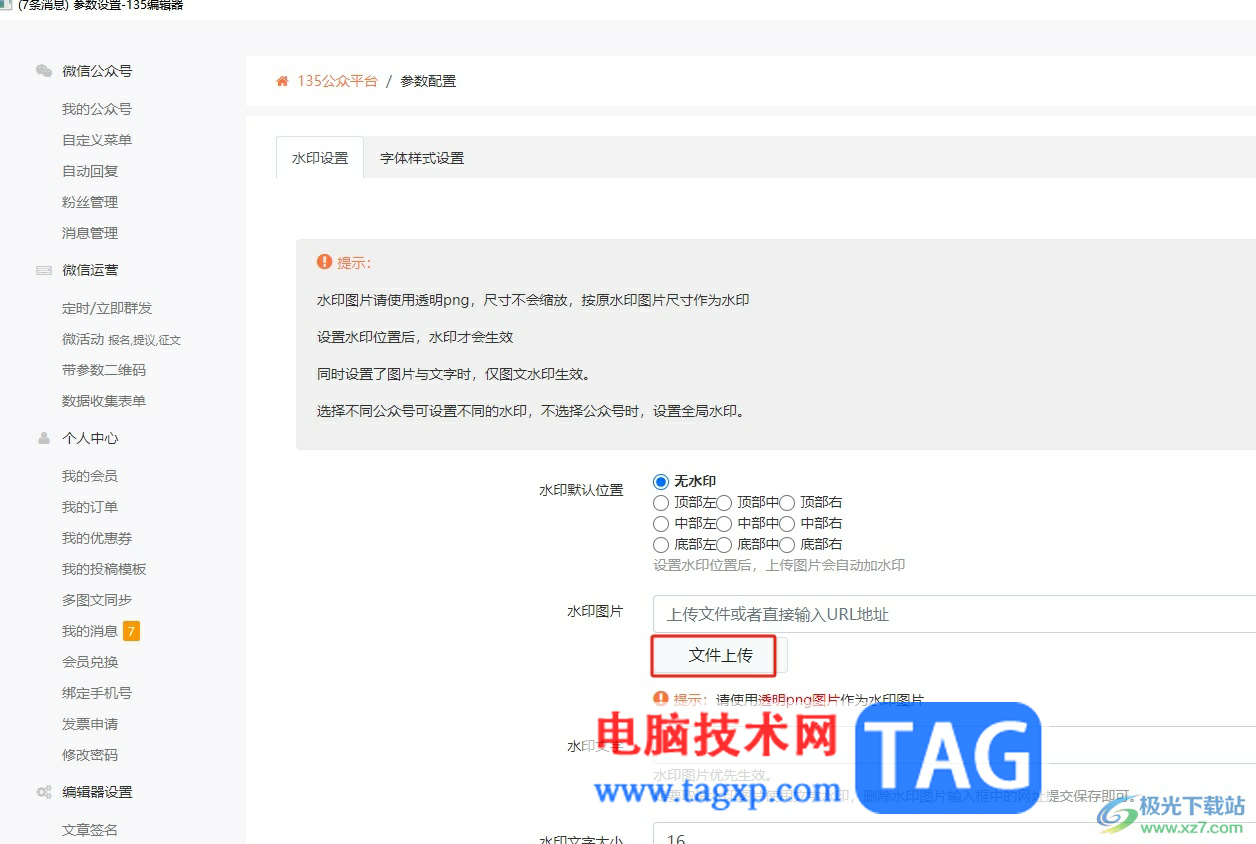
4.在打开的文件夹窗口中,用户选择图片选项后按下打开按钮即可解决问题
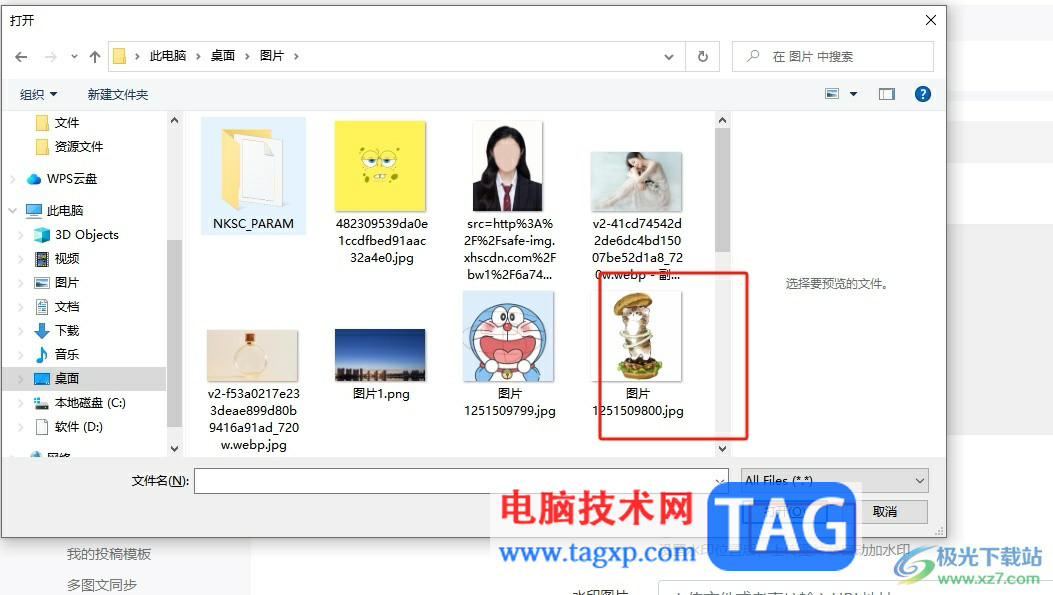
5.成功上传图片变成水印后,用户直接在窗口的底部按下提交按钮就可以了
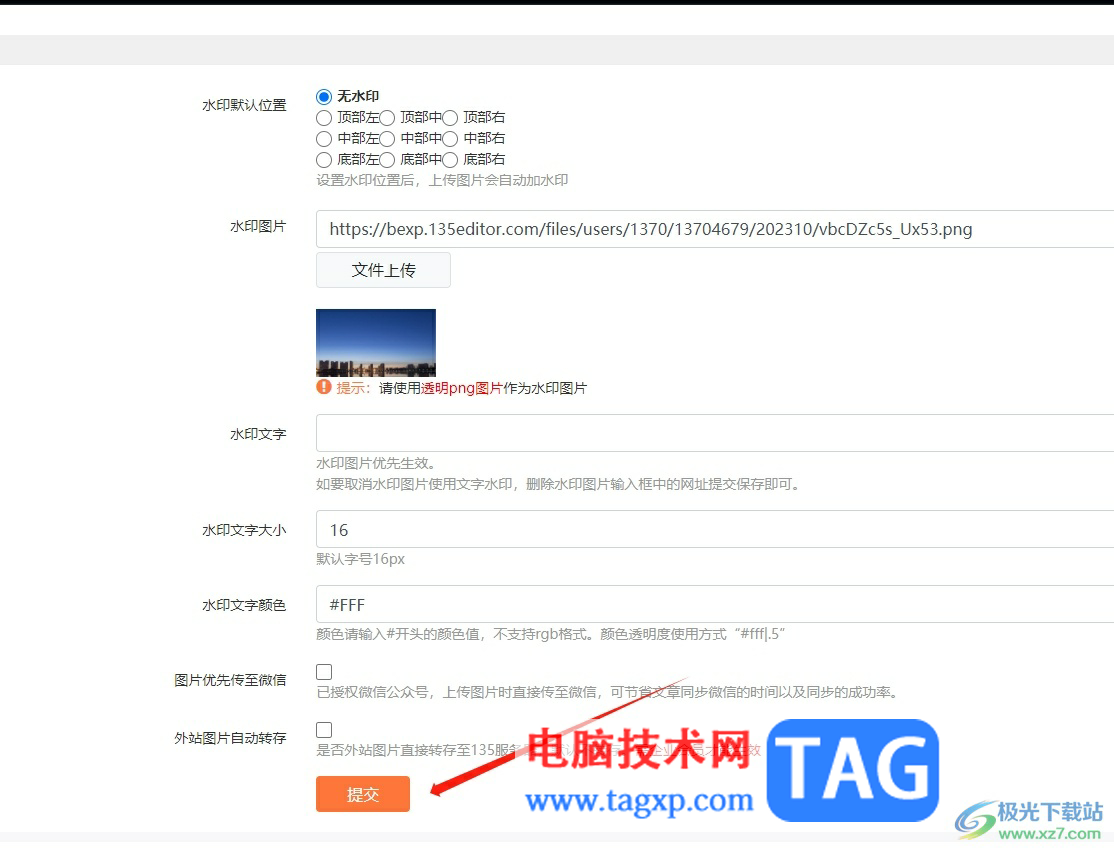
6.此时回到编辑页面上,用户利用多图上传时勾选自动添加水印功能,即可成功添加上图片水印了,效果如图所示
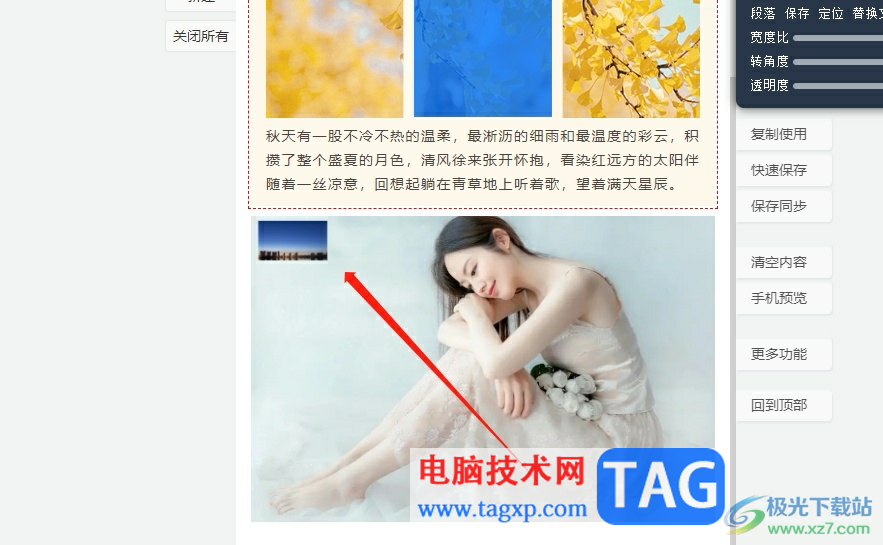
以上就是小编对用户提出问题整理出来的方法步骤,用户从中知道了大致的操作过程为点击头像——水印设置——选择水印位置——上传文件——选择图片——保存这几步,方法简单易懂,用户设置完成后,利用多图上传功能来为图片添加水印来查看自己设置的图片水印效果。